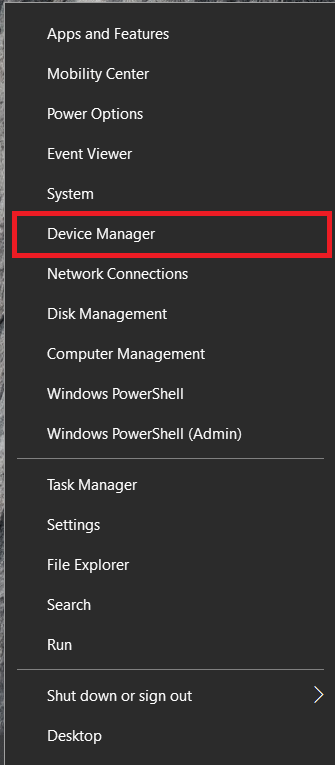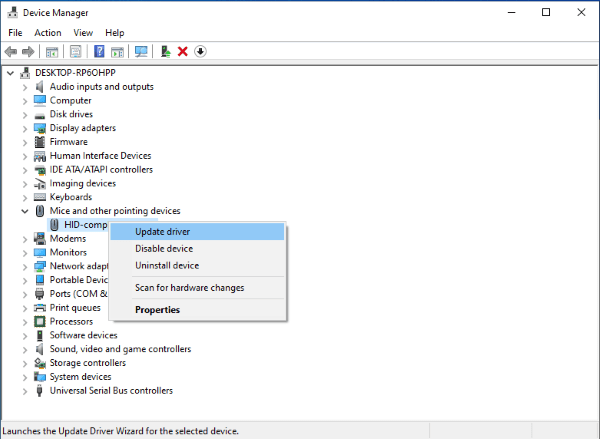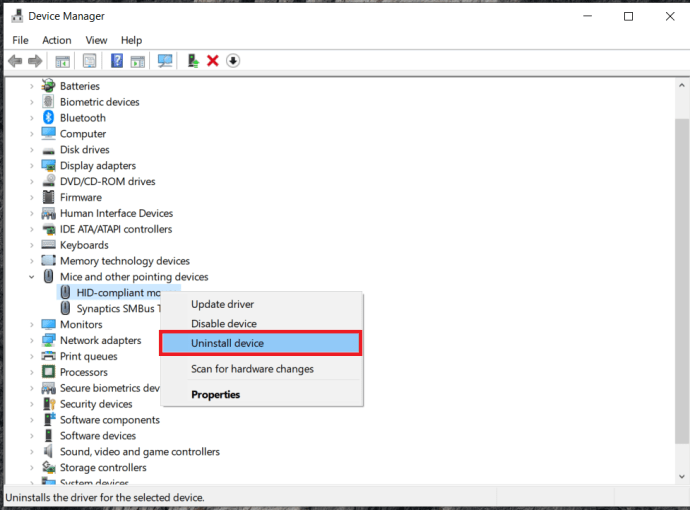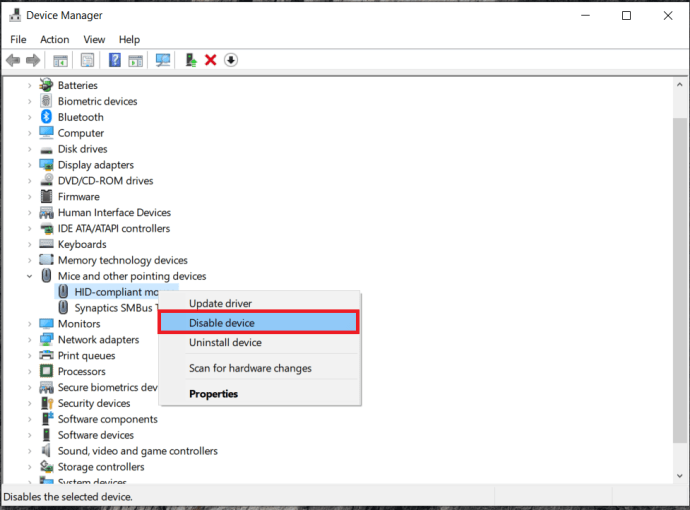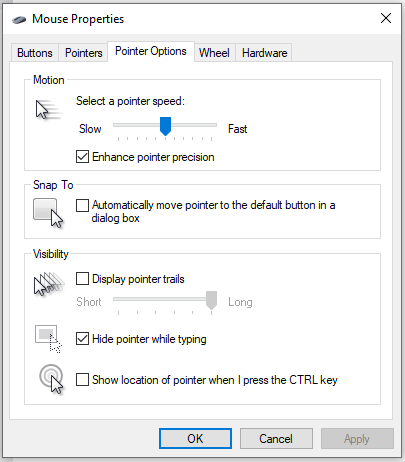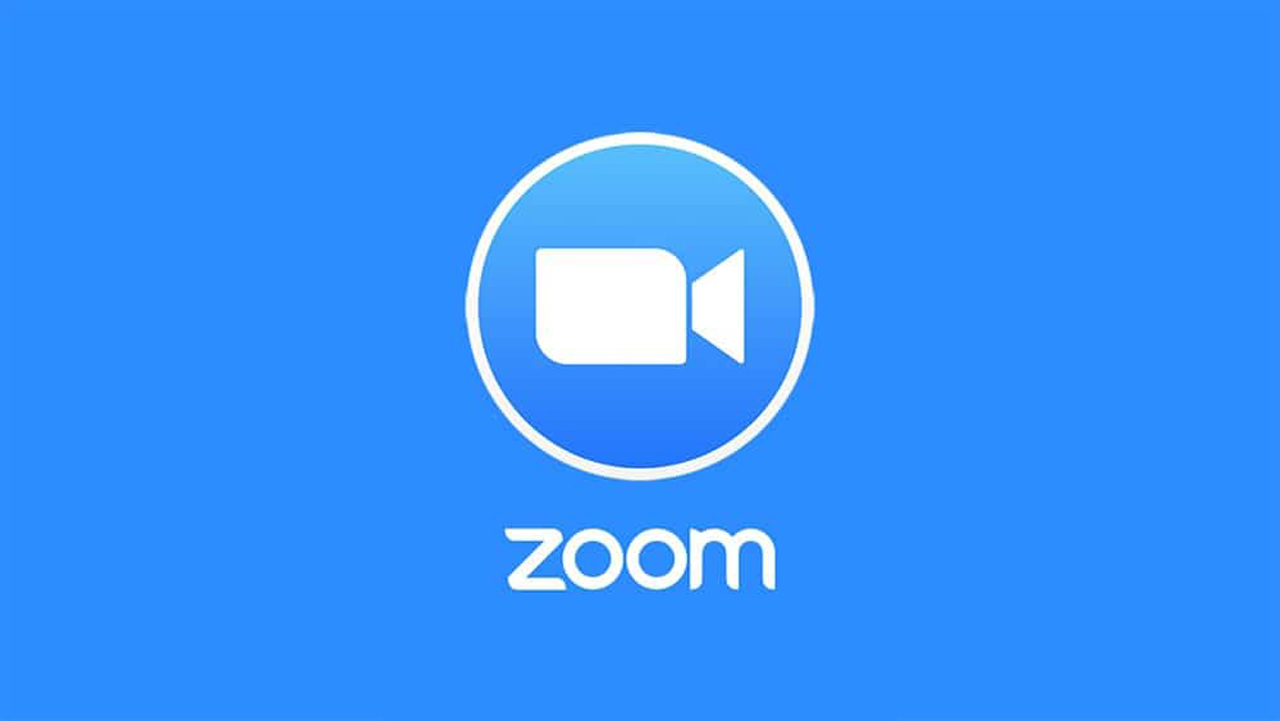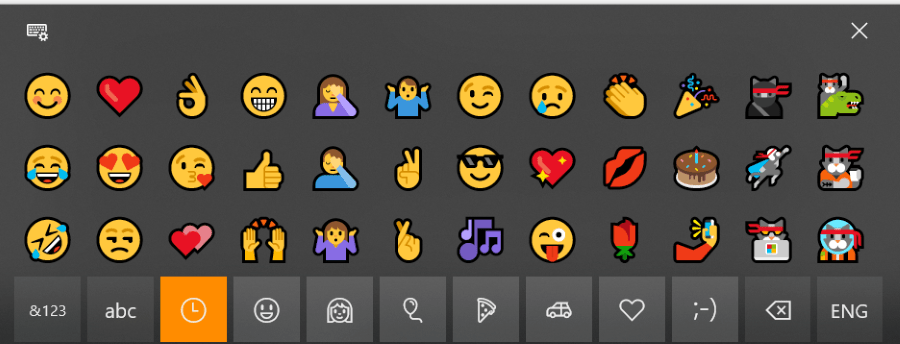Le curseur de l'ordinateur n'arrête pas de sauter - Que faire
Pour les ordinateurs, la combinaison clavier et souris est le moyen idéal pour le contrôler. Jusqu'à ce que nous puissions contrôler les ordinateurs par la pensée pure de toute façon. Pour un appareil aussi simple, la souris cause pas mal de problèmes dans Windows 10, bien plus que quelque chose d'aussi bien établi ne devrait le faire. Un problème courant est lorsque le curseur de l'ordinateur ne cesse de sauter. C'est ce que nous allons aborder aujourd'hui.

Lorsque nous disons sauter, nous entendons lorsque le curseur apparaît de manière aléatoire dans différentes zones de l'écran sans que vous le déplaciez. Le curseur peut rester en place une minute et apparaître ailleurs entièrement la suivante. Il peut également sauter trop loin lorsque vous le déplacez, bien au-dessus de la vitesse à laquelle vous l'avez réglé. Quoi qu'il en soit, la souris est un appareil de précision et elle n'agit pas comme ça.
Arrêtez le saut du curseur dans Windows 10
Il peut y avoir plusieurs raisons pour lesquelles votre curseur saute. Il peut s'agir d'un problème avec la souris, avec le pilote de la souris, avec les paramètres de la souris ou même avec des logiciels malveillants. Je vais commencer par les suspects les plus probables et traiter ici chacune des causes les plus courantes.
Je suppose que vous avez essayé de redémarrer votre ordinateur et que les symptômes ne cessent de réapparaître. Je suppose également que vous n'avez pas apporté de modifications importantes à votre ordinateur qui pourraient être à l'origine de ce problème.
Problème de souris
Votre premier point d'appel est de vérifier la souris. Si le curseur saute après avoir fonctionné correctement pendant des siècles, il peut s'agir d'une erreur matérielle ou d'une défaillance de la souris. Les souris ne coûtent pas cher, alors achetez ou empruntez une autre souris, branchez-la sur votre ordinateur, laissez Windows 10 détecter le changement et retestez.
Si le curseur arrête de sauter, le problème vient de votre souris. Si cela arrive encore, ce n'est pas la souris. Vous pouvez soit continuer à utiliser votre nouvelle souris, soit la remplacer par l'ancienne.
Mettre à jour le pilote de la souris
Les souris normales fonctionnent parfaitement avec le pilote Windows par défaut. Les souris de jeu dotées de fonctionnalités spéciales peuvent nécessiter un pilote spécifique pour utiliser ces fonctionnalités. Dans tous les cas, vérifiez le pilote et restaurez-le ou réinstallez-le.
- Faites un clic droit sur le Bouton Start et sélectionnez Gestionnaire de périphériques.
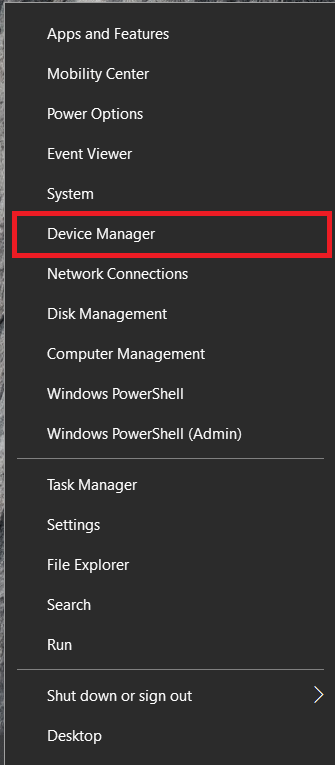
- Maintenant, sous Souris et autres dispositifs de pointage, cliquez avec le bouton droit de la souris et sélectionnez Mettre à jour le pilote.
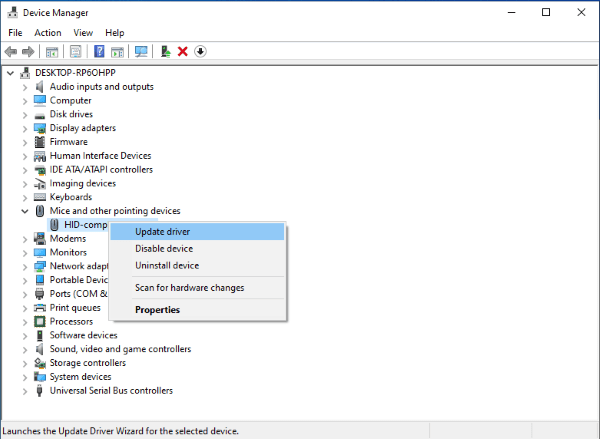
- Laissez Windows rechercher un nouveau pilote et l'installer s'il en trouve un.
Désinstaller la souris
- S'il n'y a pas de nouveau pilote, vous pouvez essayer de désinstaller le périphérique. Répétez les étapes 1 et 2 mentionnées ci-dessus, mais sélectionnez Désinstaller l'appareil à la place de Mettre à jour le pilote.
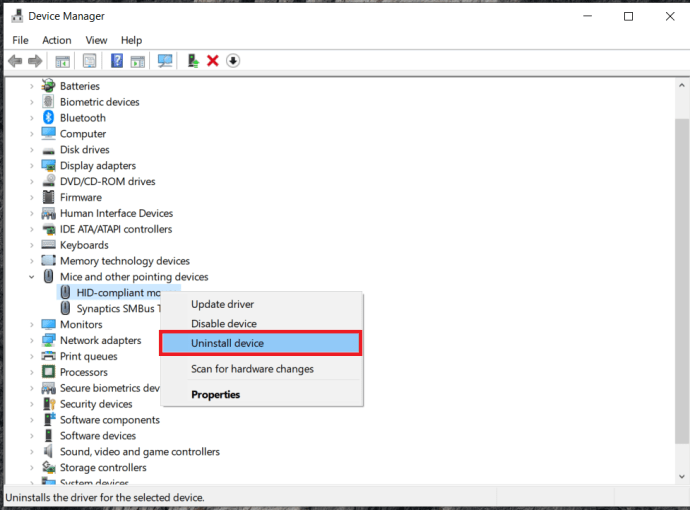
- Redémarrez votre ordinateur et laissez Windows découvrir à nouveau la souris et rechargez les pilotes par défaut.
Si vous utilisez une souris de jeu avec un logiciel spécifique, désinstallez le pilote et ce logiciel. Retestez la souris avec les pilotes Windows par défaut. Si le curseur ne saute pas, il pourrait y avoir un conflit avec le pilote. Recherchez les pilotes mis à jour sur le site Web du fabricant ou dépannez séparément.
Supprimer les souris supplémentaires dans le gestionnaire de périphériques
Si vous avez utilisé votre ordinateur pendant un certain temps et que vous avez ajouté ou supprimé du matériel ou des logiciels, vous constaterez peut-être que plusieurs souris sont installées dans le Gestionnaire de périphériques. Ce n'est pas si inhabituel, mais cela peut provoquer des instabilités. Si vous avez vu plus d'une souris dans Souris et autres dispositifs de pointage, vous devriez essayer de les supprimer.
- Identifiez la souris que vous utilisez, puis faites un clic droit et sélectionnez Désactiver l'appareil sur les autres qui apparaissent dans votre liste.
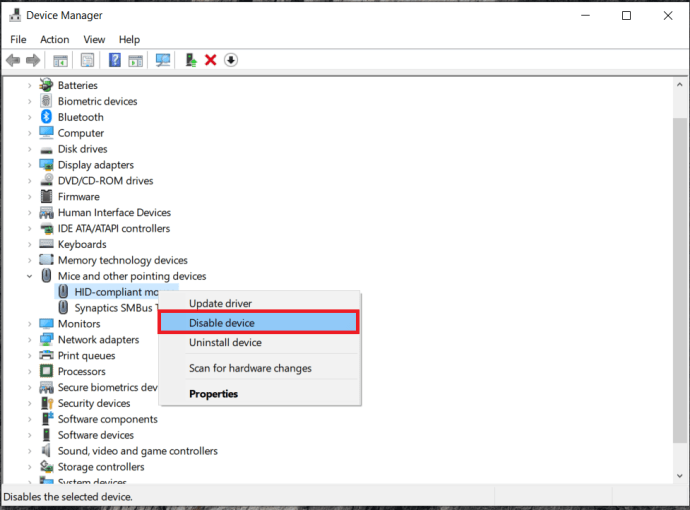
- Répétez jusqu'à ce qu'il ne vous reste plus que votre souris dans le Gestionnaire de périphériques.
Si vous désactivez le mauvais, utilisez Ctrl + touches de curseur pour sélectionner le Gestionnaire de périphériques et faites défiler les paramètres pour réactiver la souris.
Modifiez les paramètres de votre souris
Il existe un paramètre spécifique dans l'écran de configuration de la souris qui est connu pour provoquer le saut du curseur dans certaines situations. Ce paramètre est la précision du pointeur. Il fonctionne parfaitement sur certains ordinateurs et peut causer des problèmes sur d'autres. Voyons si cela cause des problèmes avec le vôtre.
- Faites un clic droit sur le Bouton Start et sélectionnez Paramètres.
- Maintenant, sélectionnez Appareils et souris.
- Ensuite, sélectionnez Options de souris supplémentaires du centre.
- Ensuite, sélectionnez le Onglet Options du pointeur et décochez la case à côté de Augmenter la précision du pointeur.
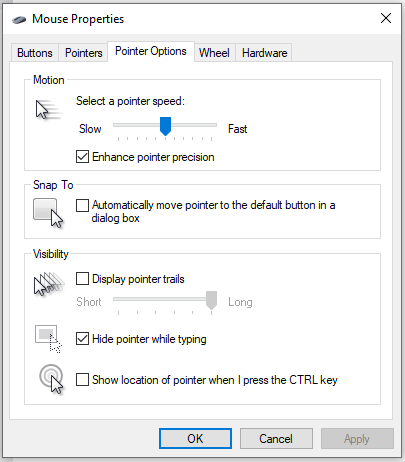
- Retestez votre souris pendant un petit moment.
Habituellement, ce paramètre se compose de votre souris, il est donc beaucoup plus précis lors de son utilisation. L'arrêt de cette fonction modifiera légèrement la réactivité de votre souris, mais vous vous y habituerez rapidement et vous ajusterez.
Rechercher les logiciels malveillants
Il existe quelques logiciels malveillants qui font sauter le curseur en tant qu'effet secondaire de leurs tâches néfastes. C'est facile à résoudre avec une analyse complète des logiciels malveillants et antivirus. Une fois supprimée et votre système redémarré, votre souris devrait à nouveau fonctionner parfaitement. Effectuez des analyses régulières et cela ne devrait jamais arriver.